다음과 같이 프레젠테이션에 ' 초안 ' 버전이 있음을 알리는 텍스트 워터 마크를 추가 하려면 다음 단계를 따르세요.
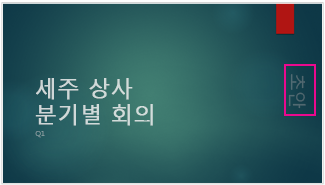
-
워터 마크 텍스트에 사용할 색을 결정 하는 것 처럼 슬라이드 배경을 결정 합니다. 테마 선택 또는 그림을 슬라이드 배경으로 사용을참조 하세요.
-
삽입 탭에서 텍스트 상자를 클릭합니다.
-
텍스트 상자에 초안 을 입력 하거나 워터 마크에 표시할 항목을 선택 합니다.
-
텍스트를 선택 하 고 홈 탭에서 글꼴 색을 클릭 한 다음 배경색과 밝은 색을 선택 합니다 (매우 가까이).
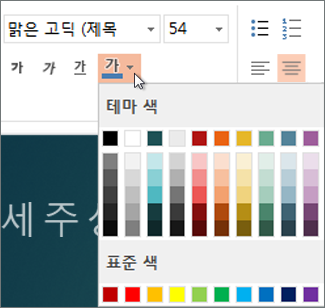
-
회전 핸들을 사용 하 여 원하는 슬라이드 쪽에 따라 텍스트 상자 180 각도를 오른쪽 또는 왼쪽으로 회전 합니다.
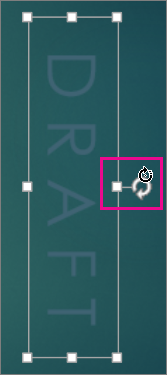
-
십자형 커서가 나타날 때까지 텍스트 상자의 가장자리를 클릭 한 다음 슬라이드의 측면으로 끕니다.
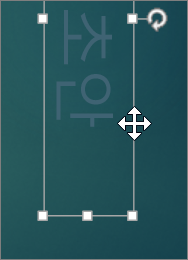
팁: 원하는 경우 슬라이드 본문의 텍스트가 워터 마크와 겹칠 수 있습니다. 방법: 첫 번째, 워터 마크의 서식을 지정 하 고 배치한 다음 슬라이드의 워터 마크 위에 본문 텍스트 상자를 추가 합니다.










